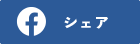2021.01.25 BasisPointõ╝ÜÞ¡░Õ«ñõ║êþ┤äÒâÜÒâ╝Òé©Òü«Òüöþ┤╣õ╗ï´╝ü
ÒüôÒéôÒü½ÒüíÒü»´╝üBasisPoint(@BasisPointABC)ÒüºÒüÖ´╝ü
Òü┐Òü¬ÒüòÒü¥ÒÇüõ╝ÜÞ¡░Õ«ñÒü«õ║êþ┤äÒüúÒüªÒü®Òü«ÒéêÒüåÒü½ÒüòÒéîÒüªÒüäÒü¥ÒüÖÒüï´╝ƒ
BasisPointÒü»Õ║ùÚá¡ÒüºÒééÚø╗Þ®▒ÒüºÒééWebÒüºÒééÕç║µØÑÒüíÒéâÒüåÒü«ÒüºÞë▓ÒÇàÒü¬µëﵫÁÒüïÒéëõ║êþ┤äÒüîÒüºÒüìÒüíÒéâÒüåÒü«ÒüºÞë▓ÒÇàõ¥┐Õê®Òü¬ÒéôÒüºÒüÖÒüîÒÇüõ©Çµ░ùÒü½µ▒║µ©êÒü¥ÒüºÒüäÒüæÒüíÒéâÒüåÒü«Òü»Webõ║êþ┤äÚÖÉÕ«ÜÒü½Òü¬ÒéèÒü¥ÒüÖ´╝ü
ÒüèÕ«óµºÿÒü¿Òü«µëôÕÉêÒüøÒüºÒÇüÒüèõ╝ÜÞ¿êÒééÒüÖÒüºÒü½µ©êÒéôÒüºÒüäÒéïµû╣ÒüîÒé╣ÒâáÒâ╝Òé║Òü¬õ║ïÒééÕñÜÒüäÒüºÒüÖÒéêÒü¡ÒÇé
ÒééÒüíÒéìÒéôÚáÿÕÅĵø©Òü»Õ║ùÞêùÒüºþÖ║ÞíîÒééÕç║µØÑÒéïÒü«ÒüºÒüöÕ«ëÕ┐âÒéÆ´╝ü
µ£¼µùÑÒü»ÒüØÒéôÒü¬õ¥┐Õê®Òü¬õ╝ÜÞ¡░Õ«ñWebõ║êþ┤äÒü«ÒüöµíêÕåàÒéÆÒüùÒüªÒüäÒüìÒü¥ÒüÖ´╝ü
BasisPointÒü«õ╝ÜÞ¡░Õ«ñõ║êþ┤äÒâÜÒâ╝Òé©Òü«µôìõ¢£µû╣µ│ò
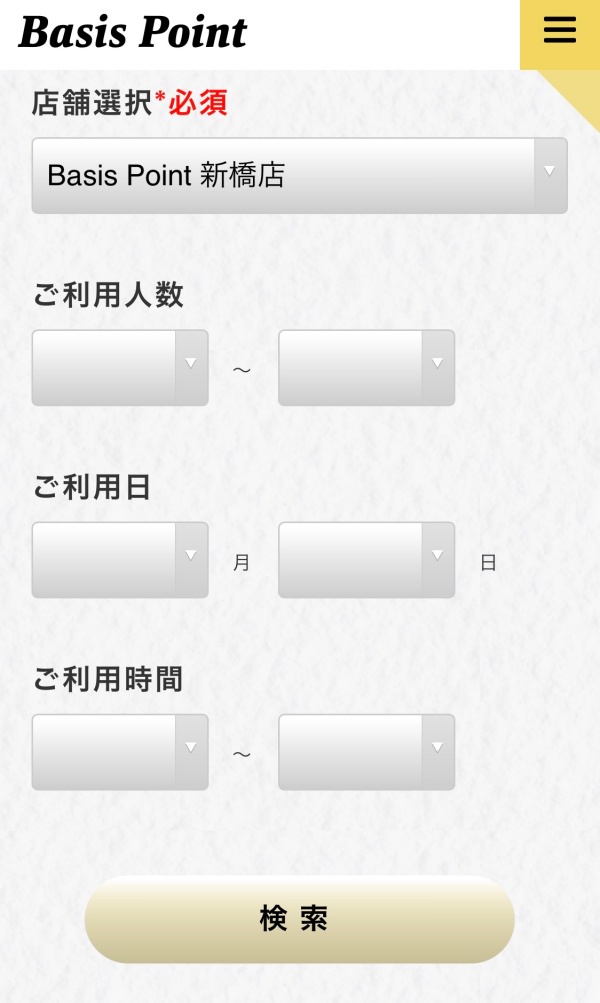
õ╝ÜÞ¡░Õ«ñÒâÜÒâ╝Òé©Òü©ÒéóÒé»Òé╗Òé╣ÒüÖÒéïÒü¿ÒÇüÒüôÒü«ÒéêÒüåÒü¬þö╗ÚØóÒü½Òü¬ÒéèÒü¥ÒüÖÒÇé
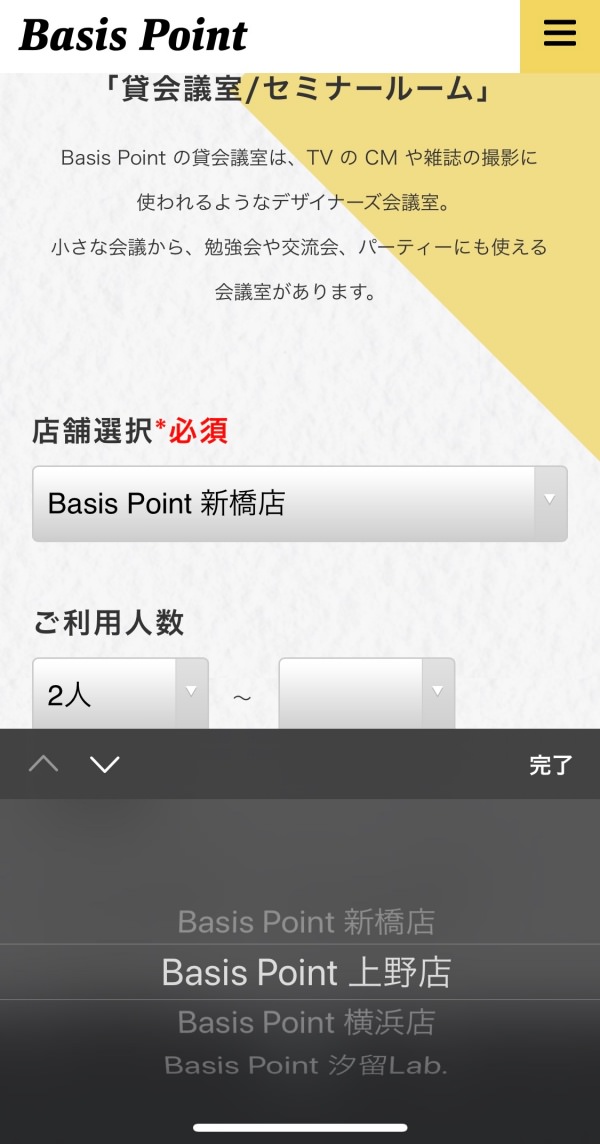
ÒÇîÕ║ùÞêùÚü©µè×ÒÇìÒéÆÒé┐ÒââÒâùÒüùÒüªÒÇüÒüöÕ©îµ£øÒü«Õ║ùÞêùÒéÆÚü©ÒéôÒüºÒüÅÒüáÒüòÒüäÒÇé
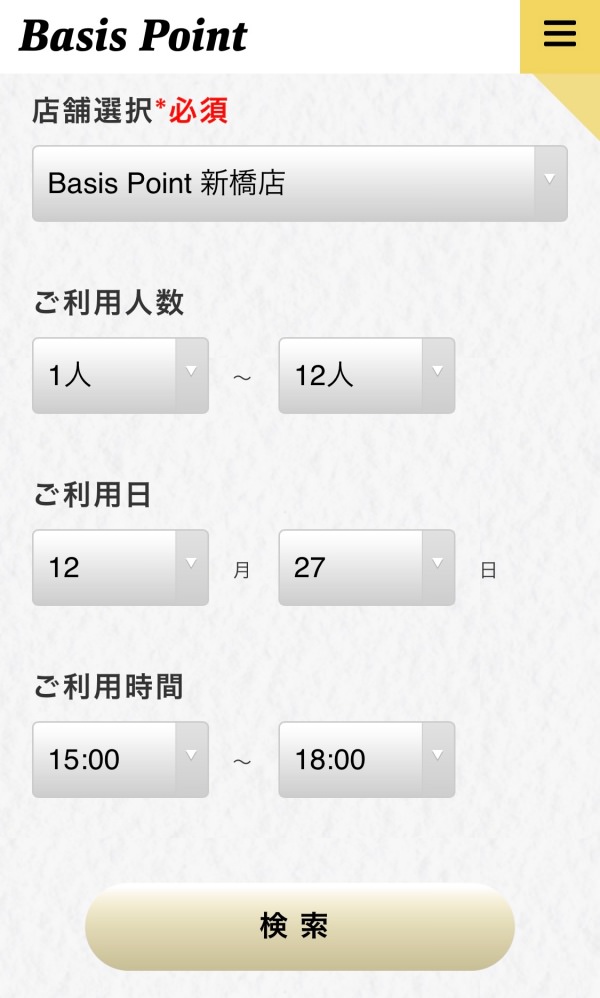
ÒüöÕ©îµ£øÒü«µùѵÖéÒéäõ║║µò░ÒéÆÕàÑÕèøÒüùÒüªÒÇüÒÇîµñ£þ┤óÒÇìÒâ£Òé┐Òâ│ÒéÆÒé┐ÒââÒâùÒüùÒüªÒüÅÒüáÒüòÒüäÒÇé
ÒüíÒü¬Òü┐Òü½ÒÇüÞñçµò░Òü«õ╝ÜÞ¡░Õ«ñÒü«þ®║Òüìþèµ│üÒéÆÞªïÒüƒÒüäÒü¿ÒüìÒü»ÒÇüõ║║µò░ÒéÆÕàÑÕèøÒüùÒü¬ÒüÅÒüªÒééµñ£þ┤óÕÅ»Þâ¢ÒüºÒüÖÒÇé
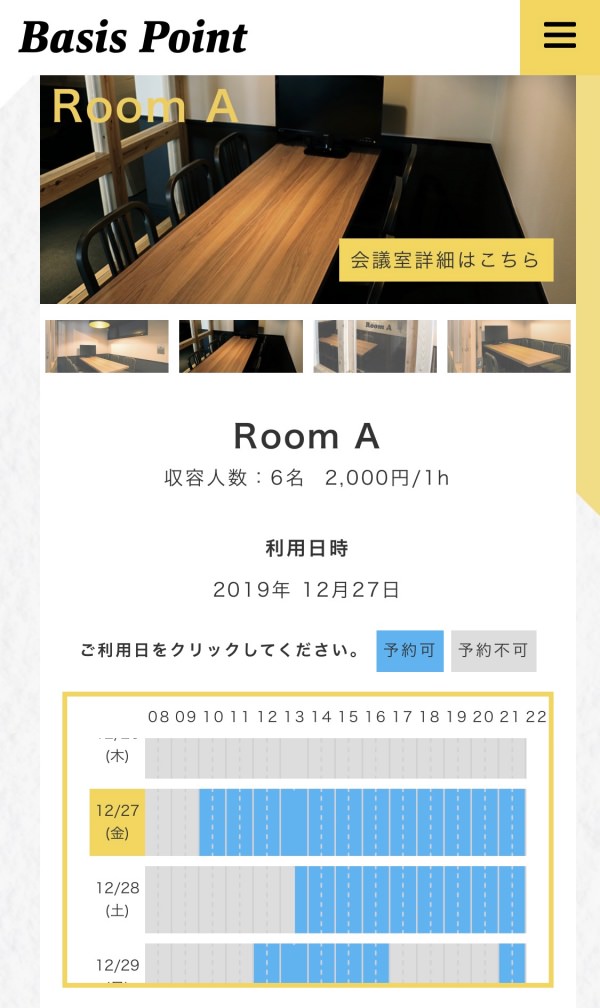
µñ£þ┤óµÖéÒü½ÕàÑÕèøÒüäÒüƒÒüáÒüäÒüƒµØíõ╗ÂÒü½ÕÉêÒüåõ╝ÜÞ¡░Õ«ñÒüîÒÇüÞç¬ÕïòþÜäÒü½ÒâöÒââÒé»ÒéóÒââÒâùÒüòÒéîÒüªÞí¿þñ║ÒüòÒéîÒü¥ÒüÖÒÇé
ÒüØÒü«Õ¥îÒÇüÒüöÕ©îµ£øÒü«µùÑþ¿ïÒéÆÒüòÒéëÒü½Òé┐ÒââÒâùÒüùÒüªÒüÅÒüáÒüòÒüäÒÇé
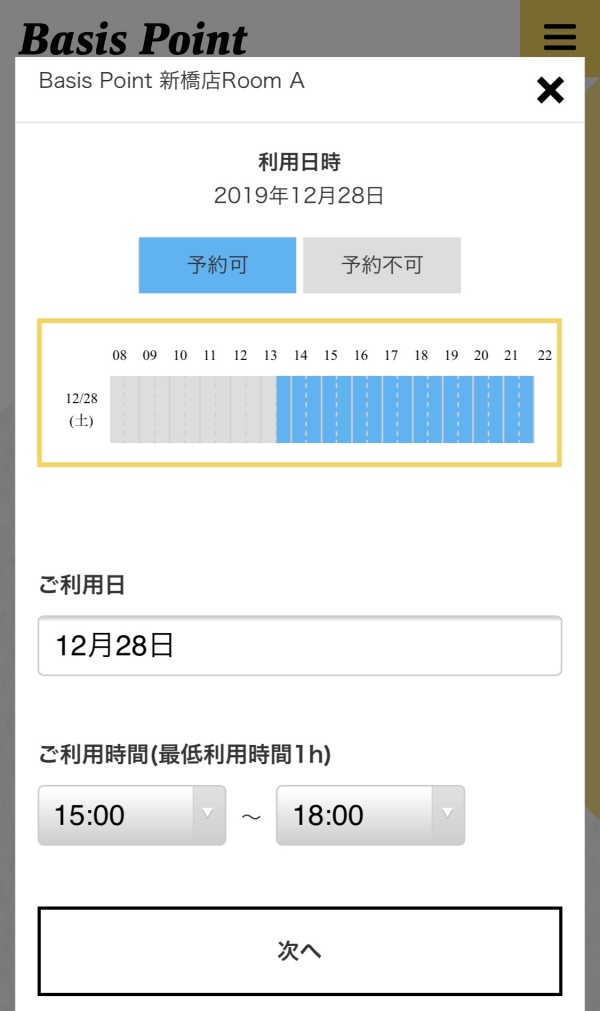
ÒüØÒüåÒüÖÒéïÒü¿ÒÇüÒâØÒââÒâùÒéóÒââÒâùþö╗ÚØóÒüîÞí¿þñ║ÒüòÒéîÒü¥ÒüÖÒü«ÒüºÒÇüõ║êþ┤äÕåàÕ«╣Òü«Þ®│þ┤░ÒéÆÒüöÞ¿ÿÕàÑÒüÅÒüáÒüòÒüäÒÇé
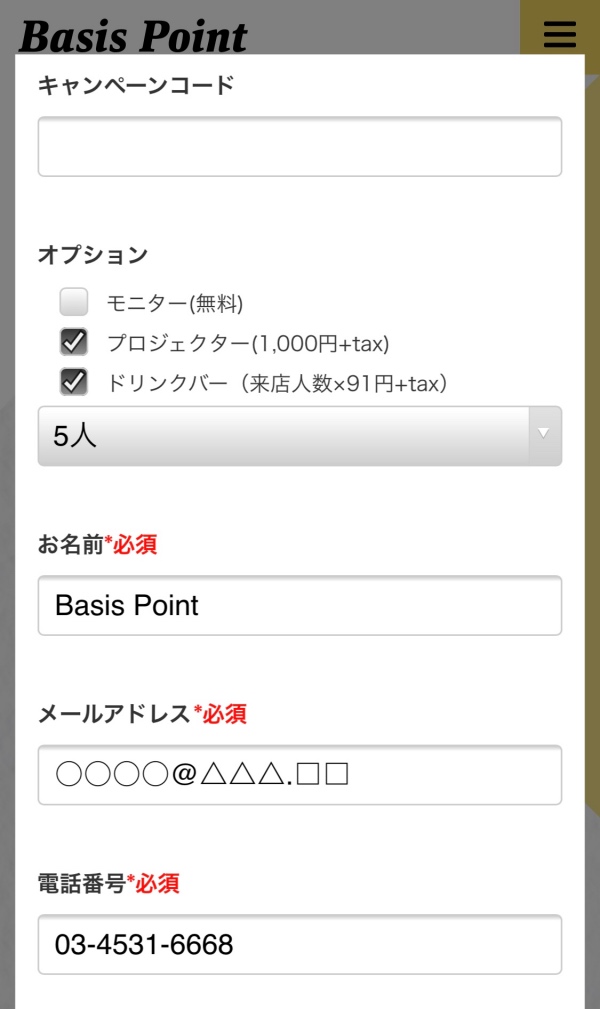
Õ┐àÚáêõ║ïÚáàÒü»ÞÁñÕ¡ùÒüºÞí¿þñ║ÒüòÒéîÒüªÒüäÒü¥ÒüÖÒü«ÒüºÒÇüÒüöµ│¿µäÅÒüÅÒüáÒüòÒüäÒÇé
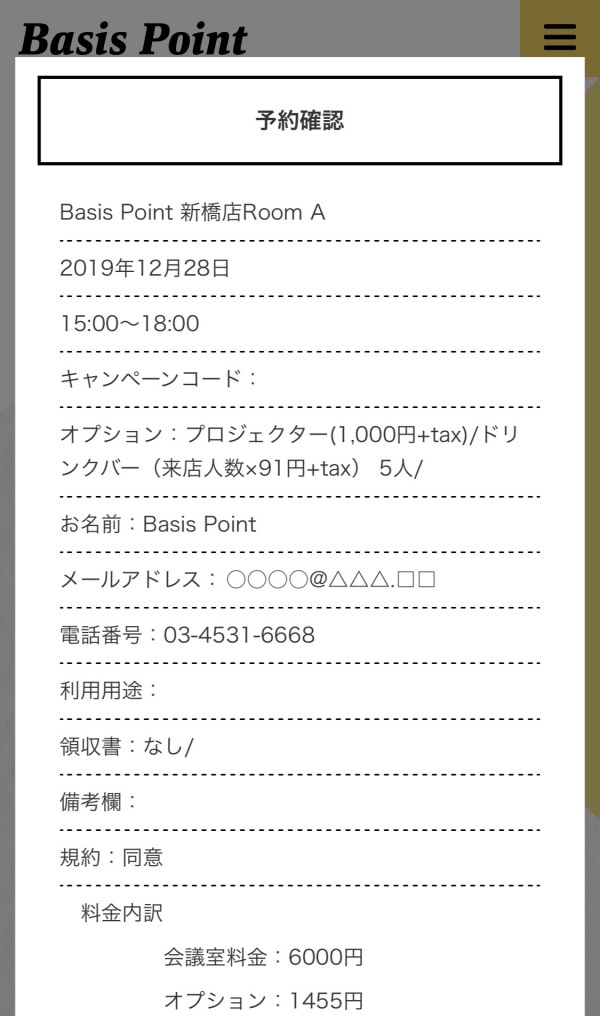
ÒüØÒü«Õ¥îÒÇüÒÇîõ║êþ┤äþó║Þ¬ìÒÇìÒéÆÒé┐ÒââÒâùÒüùÒüªÒüäÒüƒÒüáÒüÅÒü¿ÒÇüÒüöõ║êþ┤äÕåàÕ«╣Òü«Þ®│þ┤░ÒüîÞí¿þñ║ÒüòÒéîÒü¥ÒüÖÒÇé
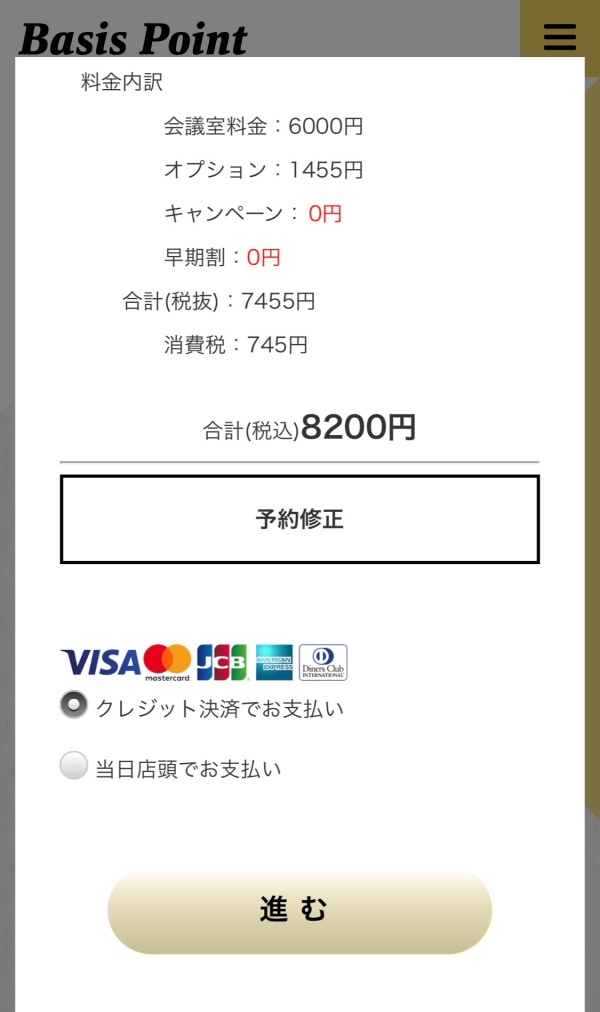
ÕåàÕ«╣Òü½ÚûôÚüòÒüäÒüîÒü¬ÒüæÒéîÒü░ÒÇüÒüèµö»µëòÒüäµû╣µ│òÒéÆÚü©µè×Òü«ÒüåÒüêÒÇüÒÇîÚÇ▓ÒéÇÒÇìÒéÆÒé┐ÒââÒâùÒüùÒüªÒüÅÒüáÒüòÒüäÒÇé
Õ║ùÚᡵö»µëòÒüäÒéÆÚü©µè×ÒüòÒéîÒüƒÕá┤ÕÉêÒÇüÒüôÒüôÒüºõ║êþ┤äµëïþÂÜÒüìÒü»þÁéõ║åÒüºÒüÖÒÇé
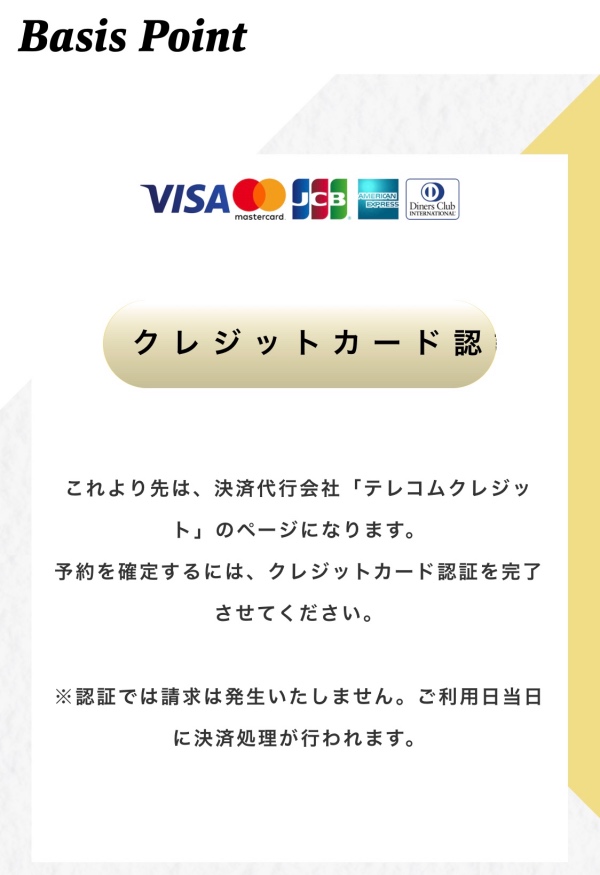
Òé»Òâ¼Òé©ÒââÒâêÒé½Òâ╝Òâëµö»µëòÒüäÒéÆÚü©µè×ÒüòÒéîÒüƒÕá┤ÕÉêÒÇüµ▒║µ©êõ╗úÞíîõ╝Üþñ¥ÒâÜÒâ╝Òé©Òü½ÒüªÞ¬ìÞ¿╝µëïþÂÜÒüìÒüîÒüéÒéèÒü¥ÒüÖÒÇé
Òâ£Òé┐Òâ│ÒéÆÒé┐ÒââÒâùÒüùÒüªþº╗ÞíîÒüùÒüƒÒâÜÒâ╝Òé©Òü½ÒüªÒÇüÞ¬ìÞ¿╝µëïþÂÜÒüìÒéÆÕ«îõ║åÒüÖÒéîÒü░ÒÇüÒüöõ║êþ┤äÒü»þÁéõ║åÒüºÒüÖÒÇé
ÔÇ╗Òé»Òâ¼Òé©ÒââÒâêÒé½Òâ╝Òâëµö»µëòÒüäÒâ£Òé┐Òâ│ÒéÆÚü©µè×ÒüòÒéîÒüƒÚÜøÒÇüÒüäÒüúÒüƒÒéôÒüôÒüôÒüºÒééõ║êþ┤äþó║Õ«ÜÒü¿ÒüäÒüƒÒüùÒü¥ÒüÖÒÇé
þÉåþö▒Òü»ÒÇüÒé»Òâ¼Òé©ÒââÒâêÒé½Òâ╝ÒâëµâàÕá▒ÕàÑÕèøõ©¡Òü½õ╗ûÒü«µû╣Òüîõ║êþ┤äÒüùÒüƒÚÜøÒÇüÒüøÒüúÒüïÒüÅÒüöõ║êþ┤äµâàÕá▒ÕàÑÕèøÒüùÒüªÒüäÒüƒÒüáÒüäÒüƒÒü«Òü½õ║êþ┤äõ©ìÕÅ»Òü¿Òü¬ÒüúÒüªÒüùÒü¥ÒüåÒüïÒéëÒüºÒüÖÒÇé
ÒééÒüùÒé»Òâ¼Òé©ÒââÒâêÒé½Òâ╝ÒâëµâàÕá▒ÒéÆÕàÑÒéîÒüÜÒü½õ║êþ┤äÒâÜÒâ╝Òé©ÚûëÒüÿÒüªÒüùÒü¥ÒüúÒüƒÕá┤ÕÉêÒü»Õ║ùÚᡵö»µëòÒüäÒü½Õñëµø┤ÒüòÒüøÒüªÒüäÒüƒÒüáÒüìÒü¥ÒüÖÒÇé
Þë▓ÒÇàõ¥┐Õê®Òü¬õ╝ÜÞ¡░Õ«ñõ║êþ┤äÒâÜÒâ╝Òé©Òü¬Òü«ÒüºÒÇüÒü£Òü▓Òüöµ┤╗þö¿ÒüÅÒüáÒüòÒüä´╝ü
µ£¼µùÑÒééBasisPointÒüºÒüèÕ¥àÒüíÒüùÒüªÒüèÒéèÒü¥ÒüÖ´╝ü
ÒÇÉÒéóÒâ½ÒâÉÒéñÒâêÕïƒÚøåÒÇæÕÅùõ╗ÿÒé╣Òé┐ÒââÒâòÒü¿ÒüùÒüªþºüÒüƒÒüíÒü¿ÕâìÒüìÒü¥ÒüøÒéôÒüï´╝ƒÞ®│þ┤░Òü»ÒüôÒüíÒéëÔåô
BasisPointÒü»Òâ®Òé░Òé©ÒâÑÒéóÒâ¬Òâ╝Òü¬Òé│Òâ»Òâ╝Òé¡Òâ│Òé░Òé╣ÒâÜÒâ╝Òé╣ÒéÆÚüïÕûÂÒüùÒüªÒüäÒü¥ÒüÖ´╝üõ╗èÒüÖÒüÉÒâüÒéºÒââÒé»Ôåô
BasisPointÒü«XÒüºµ£Çµû░µâàÕá▒ÒéÆÚàìõ┐íõ©¡´╝ü